
Applications inutiles de Windows 10 : comment les supprimer
Applications inutiles de Windows 10 : comment les supprimer
Le système d'exploitation de Microsoft intègre par défaut des applications et des fonctions facultatives qui ne sont pas utiles à tous. Heureusement, quelques clics suffisent pour les supprimer de votre PC.
Depuis ses origines, Windows intègre en standard de très nombreux programmes spécialisés – on parle parfois d'applications "natives". Certains, comme le Bloc-notes ou Word Pad, sont utiles, voire précieux, alors que d'autres sont ne présentent guère d'intérêt – du moins, pas pour tout le monde. C'est le cas, par exemple, du Lecteur Windows Media qui peut être avantageusement remplacé par des logiciels nettement plus performants, tels VLC, AIMP, Gom Player ou MusicBee, pour n'en citer qu'une poignée. Et il en va de même pour d'autres fonctions du système, comme le Hub de commentaires, l'assistance Microsoft ou les atuces.
Si la liste des logiciels et de fonctions dispensables a évolué au fil des versions du système d'exploitation Microsoft, elle n'est jamais restée vide, et Windows 10 comporte encore son lot de programmes et d'outils inutiles. La différence, c'est que Microsoft a prévu une fonction permettant de les voir et, surtout, de les supprimer très facilement. Notez que les manipulations indiquées ci-dessous fonctionnent aussi bien avec Windows 10 qu'avec Windows 11.
Comment afficher la liste des applications et des fonctionnalités facultatives de Windows ?
La gestion des applications et des fonctions du système s'effectue dans les Paramètres de Windows.
► Sur votre PC sous Windows 10, faites un clic droit sur le bouton Démarrer, en bas à gauche de la barre des tâches, et, dans le menu qui s'affiche, cliquez sur Paramètres.

► La fenêtre des paramètres de Windows s'affiche. Cliquez sur la rubrique Applications.

► Le contenu de la fenêtre change. Cliquez sur Applications et fonctionnalités, dans la colonne de gauche.
► Ensuite, dans la partie centrale de la fenêtre, cliquez sur Fonctionnalités facultatives.
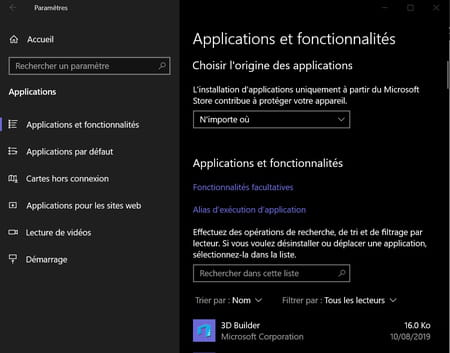
► Le contenu de la fenêtre change et Windows affiche une liste de fonctions et d'applications dites facultatives, avec leurs tailles respectives. Cette liste varie d'un ordinateur à l'autre, selon la version de Windows 10 installée, mais elle comporte quelques surprises, comme la présence d'Internet Explorer 11, qui n'a plus vraiment de raison d'être avec Edge, Chrome ou Firefox. Parcourez-la en utilisant la barre de défilement vertical – l'ascenseur – selon sa longueur.
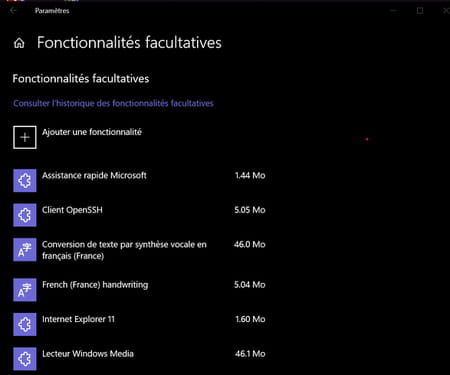
Comment supprimer des programmes facultatifs de Windows ?
Il est très facile de supprimer des applications facultatives et des fonctions inutiles de Windows à partir de la liste.
► Cliquez sur une application : une petite description s'affiche, vous permettant de connaître son rôle, si son nom ne vous suffit pas.
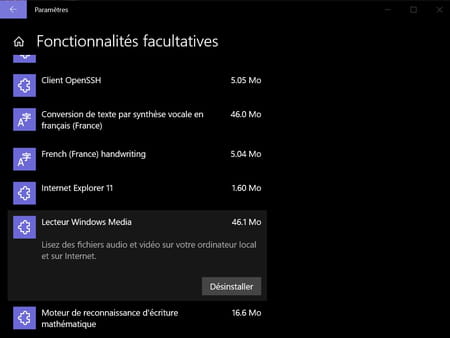
► Recommencez avec toutes les applications dont vous n'avez pas besoin. C'est tout !
► Notez que cette manipulation supprime effectivement les logiciels de votre PC, ce qui libère de la place sur le disque. Signalons encore que certaines applications ne sont pas effaçables : le bouton Désinstaller est alors remplacé par un bouton Gérer qui renvoie vers une autre page de paramètres. C'est le cas, par exemple, du module de reconnaissance vocale en français, qui est lié à d'autres fonctions de Windows.
